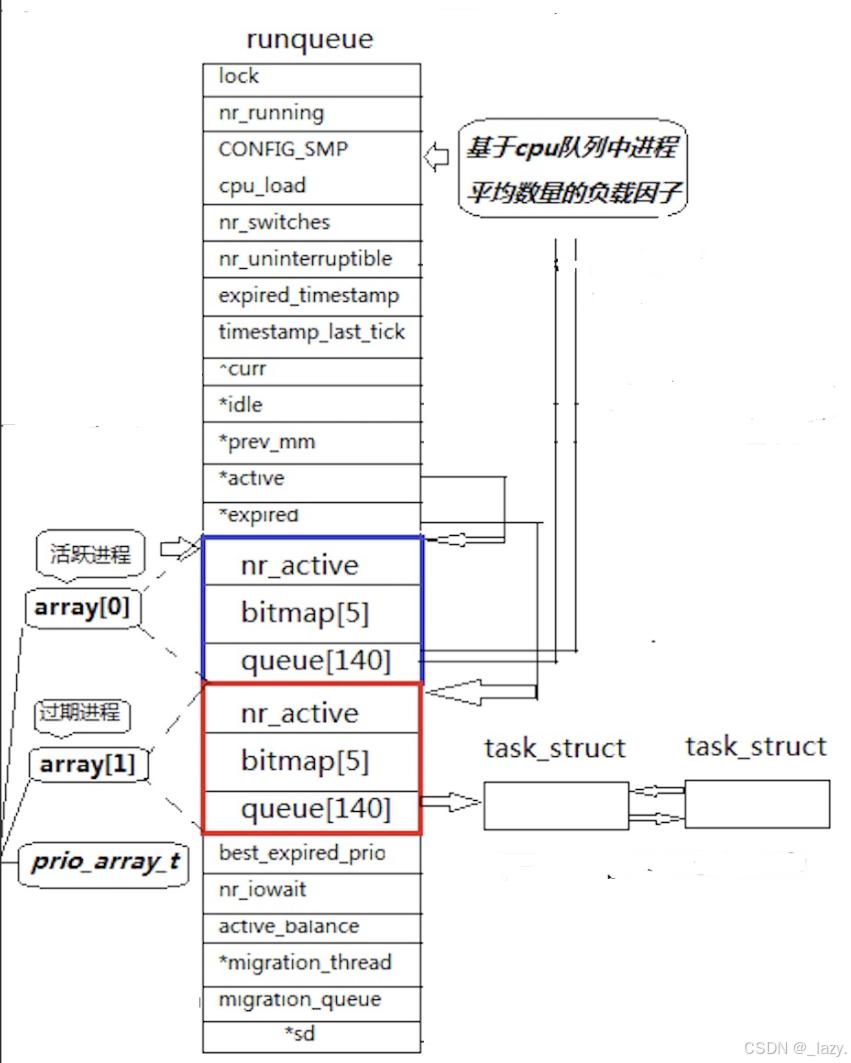Conda安装和使用(ubuntu,mac,windows)
以下是关于如何使用 Conda 的详细指南。这将涵盖从安装到基本操作的各个方面,帮助您高效地管理Python环境和依赖项。
Conda 简介
Conda 是一个跨平台的开源包管理器和环境管理器,最初由 Anaconda 开发,广泛用于数据科学、机器学习和科学计算等领域。它不仅支持 Python,还支持其他编程语言如 R。
安装 Conda
1. 选择安装包
- Anaconda:包含了大量的预装包,适合需要丰富数据科学工具的用户。
- Miniconda:一个轻量级的版本,仅包含 Conda 和其依赖,适合希望自定义环境的用户。
2. 下载与安装
清华大学开源软件镜像站下载地址: https://mirrors.tuna.tsinghua.edu.cn/anaconda/archive/
Windows:
- 访问 Anaconda 下载页面 或 Miniconda 下载页面。
- 下载适用于 Windows 的安装程序。
- 双击安装程序,按照提示完成安装。建议将 Conda 添加到系统 PATH 中(安装程序会有相关选项)。
Linux:
-
打开终端。
-
使用
wget或curl下载安装脚本。例如,下载 Miniconda:wget https://repo.anaconda.com/miniconda/Miniconda3-latest-Linux-x86_64.sh -
运行安装脚本:
bash Miniconda3-latest-Linux-x86_64.sh
macOS (Intel):
- 打开终端。
- 使用
wget或curl下载安装脚本。例如,下载 Miniconda:wget https://repo.anaconda.com/miniconda/Miniconda3-latest-MacOSX-x86_64.sh - 运行安装脚本:
bash Miniconda3-latest-MacOSX-x86_64.sh
macOS (Apple):
- 打开终端。
- 使用
wget或curl下载安装脚本。例如,下载 Miniconda:wget https://repo.anaconda.com/miniconda/Miniconda3-latest-MacOSX-arm64.sh - 运行安装脚本:
bash Miniconda3-latest-MacOSX-arm64.sh
按提示完成安装。安装完成后,重新加载终端或运行 source ~/.bashrc(或 source ~/.zshrc,取决于使用的 shell)。
注意:安装最后会prompt:
Do you wish to update your shell profile to automatically initialize conda?
This will activate conda on startup and change the command prompt when activated.
If you'd prefer that conda's base environment not be activated on startup,
run the following command when conda is activated:
conda config --set auto_activate_base false
You can undo this by running `conda init --reverse $SHELL`? [yes|no]
选择yes,conda会shell启动时比较加载base的env。我更倾向于选“no", 然后通过下面命令激活conda。
eval "$(/home/test/miniconda3/bin/conda shell.YOUR_SHELL_NAME hook)"
conda init
基本使用
1. 更新 Conda
安装完成后,建议先更新 Conda 到最新版本:
conda update conda
2. 创建环境
创建一个新的 Conda 环境,并指定 Python 版本。例如,创建一个名为 myenv 的环境,使用 Python 3.8:
conda create -n myenv python=3.8
3. 列出环境
查看已创建的所有 Conda 环境:
conda env list
或
conda info --envs
4. 激活与停用环境
激活环境 myenv:
conda activate myenv
停用当前激活的环境,返回到 base 环境:
conda deactivate
5. 安装包
在激活的环境中安装所需的包。例如,安装 numpy:
conda install numpy
安装多个包:
conda install numpy pandas matplotlib
6. 搜索包
查找可用的包:
conda search package_name
例如,搜索 scipy:
conda search scipy
7. 更新包
更新环境中的某个包到最新版本:
conda update package_name
例如,更新 numpy:
conda update numpy
8. 移除包
从环境中移除某个包:
conda remove package_name
例如,移除 matplotlib:
conda remove matplotlib
9. 删除环境
删除一个不再需要的环境:
conda remove -n myenv --all
10. 导出与导入环境
将当前环境配置导出为 yml 文件,以便在其他机器上重现:
conda env export > environment.yml
导出特定环境配置:
conda env export --name your_env_name > environment.yml
使用 yml 文件创建新环境:
conda env create -f environment.yml
高级功能
1. 使用不同的渠道 (Channels)
Conda 默认使用官方的 defaults 渠道。可以添加其他渠道如 conda-forge,这是一个社区驱动的、高质量的 Conda 包集合。
添加 conda-forge 渠道:
conda config --add channels conda-forge
conda config --set channel_priority strict
安装包时优先使用 conda-forge:
conda install package_name
2. 管理 Conda 配置
查看当前的 Conda 配置:
conda config --show
3. 克隆环境
快速复制一个现有的环境:
conda create --name newenv --clone oldenv
常用命令汇总
| 命令 | 功能 |
|---|---|
conda create -n env_name python=3.x | 创建新环境并指定 Python 版本 |
conda activate env_name | 激活指定环境 |
conda deactivate | 停用当前激活的环境 |
conda install package_name | 安装指定包 |
conda remove package_name | 移除指定包 |
conda update package_name | 更新指定包 |
conda list | 列出当前环境中的所有包 |
conda env list 或 conda info --envs | 列出所有环境 |
conda remove -n env_name --all | 删除指定环境 |
conda env export > environment.yml | 导出环境配置 |
conda env create -f environment.yml | 通过 yml 文件创建环境 |
conda search package_name | 搜索包 |
conda clean --all | 清理缓存 |
使用示例
1. 创建和激活环境
假设你需要一个专用于机器学习的环境,Python 3.9,安装 scikit-learn 和 tensorflow:
conda create -n ml_env python=3.9 scikit-learn tensorflow jupyter
conda activate ml_env
2. 更新环境中的包
conda update scikit-learn
3. 安装额外的包
例如,安装 jupyter:
conda install jupyter
4. 导出环境
conda env export > ml_env.yml
5. 通过 yml 文件重现环境
在另一台机器上:
conda env create -f ml_env.yml
常见问题
与系统package冲突
如发现 pip list 中缺少某些包。
首先检查 pip 路径
pip --version
# 应输出类似于 pip x.x.x from /路径/到/conda/envs/data_env/lib/python3.x/site-packages/pip (python 3.x)
实际输出:
~$ pip --version
pip 22.0.2 from /usr/lib/python3/dist-packages/pip (python 3.10)
结论: 不应该在系统环境安装pip,并且使用conda安装pip
conda install pip
小贴士
- 使用
base环境:避免在base环境中进行日常开发,建议新建独立环境以防止依赖冲突。 - 管理依赖冲突:尽量在创建环境时一次性安装所有需要的包,可以减少依赖冲突的可能性。
- 定期清理:使用
conda clean --all定期清理缓存,释放磁盘空间。 - 与系统package冲突: 如
总结
Conda 是一个强大的工具,能够帮助开发者轻松管理不同的项目环境和依赖。通过合理使用 Conda,您可以避免环境冲突,提高开发效率。希望本指南能帮助您顺利上手并充分利用 Conda 的各种功能。